Kuidas Pocket Option-st kontot avada ja raha välja võtta
Kauplemisteekonna alustamiseks ja kasumi tõhusaks haldamiseks on oluline teada, kuidas kontot avada ja raha turvaliselt välja võtta. See juhend juhendab teid kogu protsessist, tagades sujuva kogemuse.
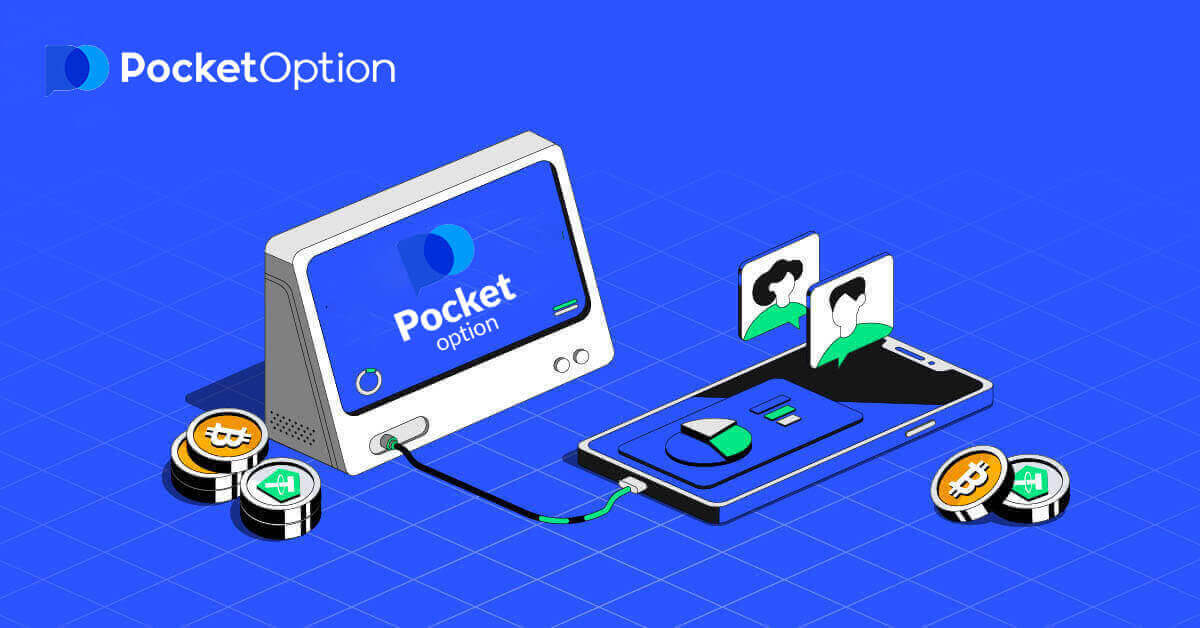
Kuidas Pocket Optionis kontot avada
Alustage taskuoptsioonidega kauplemist ühe klõpsuga
Platvormil registreerimine on lihtne protsess, mis võtab vaid mõne klõpsu. Kauplemisliidese avamiseks ühe klõpsuga klõpsake nuppu "Alusta ühe klõpsuga" .
See viib teid demokauplemislehele . Demokontol 10 000 dollariga kauplemise alustamiseks klõpsake "Demokonto" .


Konto kasutamise jätkamiseks salvesta kauplemistulemused ja saad kaubelda päriskontol. Pocket Optioni konto loomiseks klõpsake "Registreerimine". 
Saadaval on kolm võimalust: registreeruge oma e-posti aadressi või Google'i kontoga nagu allpool . Kõik, mida pead tegema, on valida sobiv meetod ja luua parool.
Kuidas avada Pocket Option konto e-postiga
1. Saate platvormil konto registreerida , klõpsates paremas ülanurgas nuppu " Registreeru
". 2. Registreerumiseks peate sisestama vajalikud andmed ja klõpsama nuppu " REGISTREERI "
- Sisestage kehtiv e-posti aadress.
- Looge tugev parool.
- Lugege leping läbi ja nõustuge sellega.

Pocket Option saadab teie e-posti aadressile kinnituskirja . Konto aktiveerimiseks klõpsake selles kirjas oleval lingil. Seega lõpetate registreerimise ja konto aktiveerimise.

Õnnitlused! Registreerusite edukalt ja teie e-post on kinnitatud.

Kui soovite kasutada demokontot, klõpsake "Kaubeldus" ja "Kiire kauplemise demokonto".

Nüüd saate alustada kauplemist. Teie demokontol on 1000 dollarit.

Saate kaubelda ka reaalkontol, klõpsates "Kauplemine" ja "Kiire kauplemine päriskontol".

Reaalajas kauplemise alustamiseks pead tegema oma kontole investeeringu (minimaalne investeeringusumma on $5).
Kuidas teha sissemakset taskuoptsioonile
Kuidas avada Google'i abil Pocket Optioni konto
1. Google'i kontoga registreerumiseks klõpsake registreerimisvormis vastavat nuppu.
2. Sisestage äsja avatud aknas oma telefoninumber või e-posti aadress ja klõpsake nuppu "Järgmine".

3. Seejärel sisestage oma Google'i konto parool ja klõpsake nuppu "Järgmine".

Pärast seda suunatakse teid teie isiklikule Pocket Optioni kontole.
Avage iOS-i rakenduses Pocket Option konto
Registreerumine iOS-i mobiiliplatvormil on samuti teie jaoks saadaval . Klõpsake " Registreerimine ".
- Sisestage kehtiv e-posti aadress.
- Looge tugev parool.
- Kontrollige lepingut ja klõpsake "REGISTREERU".

Õnnitlused! olete edukalt registreerunud, klõpsake "Tühista" Kui soovite esmalt kaubelda demokontoga.


Valige "Demokonto", et alustada kauplemist 1000 $ saldoga.


Kui soovite kaubelda Real kontoga, klõpsake Live kontol "Sissemakse".

Avage Androidi rakenduses Pocket Option konto
Kui teil on Android-mobiilseade, peate alla laadima rakenduse Pocket Option Google Playst või siit . Otsige lihtsalt "Pocket Option" ja installige see oma seadmesse.Kauplemisplatvormi mobiiliversioon on täpselt sama, mis selle veebiversioon. Järelikult ei teki kauplemise ja raha ülekandmisega probleeme. Lisaks peetakse Androidi jaoks mõeldud Pocket Optioni kauplemisrakendust parimaks veebikaubanduse rakenduseks. Seega on sellel poes kõrge reiting. Uue Pocket Optioni konto loomiseks

klõpsake " Registreerimine " .

- Sisestage kehtiv e-posti aadress.
- Looge tugev parool.
- Kontrollige lepingut ja klõpsake nuppu REGISTREERIMINE .

Õnnitlused! kui olete edukalt registreerunud, klõpsake Real kontoga kauplemiseks "Sissemakse".

Valige endale sobiv sissemakseviis. Demokontoga kauplemiseks

klõpsake "Tühista"


. Klõpsake Demokonto.

Teie demokontol on 1000 dollarit.

Avage mobiiliveebi kaudu Pocket Optioni konto
Kui soovite kaubelda Pocket Option kauplemisplatvormi mobiilses veebiversioonis, saate seda hõlpsalt teha. Kõigepealt avage oma mobiilseadmes brauser. Pärast seda külastage maakleri veebisaiti. Klõpsake vasakus ülanurgas "Menüü".

Klõpsake nuppu " REGISTREERIMINE ".

Selles etapis sisestame ikkagi andmed: e-post, parool, nõustume "Lepinguga" ja klõpsake "REGISTREERU".

Siin sa oled! Nüüd saate kaubelda platvormi mobiilse veebiversiooni kaudu. Kauplemisplatvormi mobiilne veebiversioon on täpselt sama, mis selle tavaline veebiversioon. Järelikult ei teki kauplemise ja raha ülekandmisega probleeme.
Teie demokontol on 1000 dollarit.

Korduma kippuvad küsimused (KKK)
Erinevused digitaalse ja kiirkaubanduse vahel
Digitaalne kauplemine on tavapärane kauplemiskorralduse tüüp. Kaupleja märgib ühe fikseeritud ajavahemike jaoks "aeg ostuni" (M1, M5, M30, H1 jne) ja teeb tehingu selle aja jooksul. Diagrammil on poole minuti pikkune "koridor", mis koosneb kahest vertikaalsest joonest — "aeg ostuni" (olenevalt määratud ajaraamist) ja "aeg kuni aegumiseni" ("aeg ostuni" + 30 sekundit).Seega toimub digitaalne kauplemine alati fikseeritud orderi sulgemisajaga, mis on täpselt iga minuti alguses.

Kiire kauplemine seevastu võimaldab määrata täpse aegumisaja ja võimaldab kasutada lühikesi ajavahemikke, alates 30 sekundist enne aegumist.
Tehes tehingukorralduse kiirkauplemisrežiimis, näete graafikul ainult ühte vertikaalset joont – tehingukorralduse "aegumisaeg", mis sõltub otseselt kauplemispaneelil määratud ajaraamist. Teisisõnu, see on lihtsam ja kiirem kauplemisviis.

Digitaalse ja kiirkauplemise vahel vahetamine
Saate alati seda tüüpi kauplemisviiside vahel vahetada, klõpsates vasakpoolsel juhtpaneelil nupul "Kauplemine" või klõpsates kauplemispaneelil ajaraami menüü all oleval lipul või kellasümbolil.
Digitaalse ja kiirkauplemise vahel ümberlülitumine, klõpsates nupul "Kauplemine"

Lülitumine digitaalse ja kiirkauplemise vahel, klõpsates lipul
Kuidas demokontolt päriskontole üle minna
Oma kontode vahel vahetamiseks toimige järgmiselt.1. Klõpsake platvormi ülaosas oma demokontot.

2. Klõpsake „Reaalajas konto”.

Pärast edukat sissemakse tegemist saad kaubelda Real kontoga.
Kuidas teha sissemakset taskuoptsioonis
Kuidas Pocket Optionist välja võtta
Liikuge lehele "Finants" - "Taganemine".
Sisestage väljamakse summa, valige saadaolev makseviis ja järgige taotluse täitmiseks ekraanil kuvatavaid juhiseid. Pange tähele, et minimaalne väljamakse summa võib olenevalt väljamaksemeetodist erineda.
Määrake väljale "Konto number" saaja konto mandaadid.
Tähelepanu: kui loote väljamaksetaotluse aktiivse boonuse omamise ajal, arvestatakse see teie kontojäägist maha.
Võtke krüptovaluutat kasutades taskuoptsioonist raha välja
Valige lehel Finants – Väljamakse kastist „Makseviis“ krüptovaluuta valik, et jätkata maksega, ja järgige ekraanil kuvatavaid juhiseid.  Valige makseviis, sisestage summa ja Bitcoini aadress, mida soovite välja võtta.
Valige makseviis, sisestage summa ja Bitcoini aadress, mida soovite välja võtta. Pärast nupul Jätka klõpsamist näete teadet, et teie taotlus on järjekorda pandud.

Viimaste väljamaksete kontrollimiseks võite minna lehele Ajalugu.

Võtke Visa/Mastercardi abil taskust raha välja
Lehel Rahandus – väljamakse valige kastist „Makseviis” Visa/Mastercardi valik, et jätkata oma taotlusega ja järgida ekraanil kuvatavaid juhiseid. 
Pange tähele : teatud piirkondades on enne selle väljamaksemeetodi kasutamist nõutav pangakaardi kinnitus. Vaadake pangakaardi kinnitamise juhendit.
Tähelepanu: kui loote väljamaksetaotluse aktiivse boonuse omamise ajal, arvestatakse see teie kontojäägist maha.
Valige kaart, sisestage summa ja looge väljamaksetaotlus. Pange tähele, et teatud juhtudel võib pangal kaardimakse töötlemiseks kuluda kuni 3-7 tööpäeva.
Pärast nupul Jätka klõpsamist näete teadet, et teie taotlus on järjekorda pandud.

Viimaste väljamaksete kontrollimiseks võite minna lehele Ajalugu.
Võtke e-makse kaudu raha taskuvõimalusest välja
Lehel Finants – Väljamakse valige kastist „Makseviis” e-rahakoti valik, et jätkata oma taotlusega ja järgida ekraanil kuvatavaid juhiseid.
Valige makseviis, sisestage summa ja looge väljamaksetaotlus.
Pärast nupul Jätka klõpsamist näete teadet, et teie taotlus on järjekorda pandud.

Tähelepanu: kui loote väljamaksetaotluse aktiivse boonuse omamise ajal, arvestatakse see teie kontojäägist maha.
Viimaste väljamaksete kontrollimiseks võite minna lehele Ajalugu.
Pangaülekandega raha väljavõtmine Taskust
Lehel Finants – Väljamakse valige kastist „Makseviis” pangaülekande valik, et jätkata oma taotlusega ja järgige ekraanil kuvatavaid juhiseid. Pangaandmete saamiseks võtke ühendust kohaliku pangakontoriga.
Valige makseviis, sisestage summa ja esitage väljamaksetaotlus.
Pärast nupul Jätka klõpsamist näete teadet, et teie taotlus on järjekorda pandud.

Viimaste väljamaksete kontrollimiseks võite minna lehele Ajalugu.Tähelepanu: kui loote väljamaksetaotluse aktiivse boonuse omamise ajal, arvestatakse see teie kontojäägist maha.
Korduma kippuvad küsimused (KKK)
Väljamaksete töötlemise valuuta, aeg ja kohaldatavad tasud
Kauplemiskontod meie platvormil on praegu saadaval ainult USD-des. Siiski saate oma kontole raha välja võtta mis tahes valuutas, olenevalt makseviisist. Suure tõenäosusega konverteeritakse raha kohe pärast makse laekumist teie konto valuutasse. Me ei võta väljamakset ega valuuta konverteerimistasusid. Siiski võib teie kasutatav maksesüsteem rakendada teatud tasusid. Väljamaksetaotlused käsitletakse 1-3 tööpäeva jooksul. Mõnel juhul saab aga taganemisaega pikendada kuni 14 tööpäevani ja sellest teavitatakse teid klienditoes.Taganemistaotluse tühistamine
Saate tühistada taganemistaotluse enne, kui olekuks muudetakse "Lõpetatud". Selleks avage leht Finantsajalugu ja lülituge kuvale „Väljamaksed”.
Otsige üles ootel väljamakse ja klõpsake väljamaksetaotlusest loobumiseks ja oma saldole raha hankimiseks nuppu Tühista.
Maksekonto andmete muutmine
Pange tähele, et saate raha välja võtta meetoditega, mida varem kasutasite oma kauplemiskontole sissemaksmiseks. Kui tekib olukord, kus varem kasutatud maksekonto andmetele enam raha laekuda ei saa, võtke julgelt ühendust klienditoega, et kinnitada uued väljamakse volikirjad.
Väljavõtmise tõrkeotsing
Kui olete teinud vea või sisestanud valeandmed, saate taganemisavalduse tühistada ja hiljem esitada uue. Vaadake jaotist Taganemistaotluse tühistamine.Vastavalt AML- ja KYC-eeskirjadele on väljamaksed saadaval ainult täielikult kontrollitud klientidele. Kui teie taganemise tühistas haldur, kuvatakse uus tugitaotlus, kust leiate tühistamise põhjuse.
Teatud olukordades, kui makset ei saa valitud maksele saata, küsib finantsspetsialist klienditoe kaudu alternatiivset väljamakseviisi.
Kui te ei saanud mõne tööpäeva jooksul määratud kontole makset, võtke ülekande oleku täpsustamiseks ühendust tugikeskusega.

Uue kaardi lisamine väljamaksete jaoks
Kui olete nõutud kaardi kinnitamise lõpetanud, saate oma kontole lisada uusi kaarte. Uue kaardi lisamiseks liikuge lihtsalt jaotisse Abi – tugiteenus ja looge vastavas jaotises uus tugitaotlus.
Järeldus: alustage kauplemist ja nautige probleemideta väljamakseid
Pocket Optioni konto avamine ja raha väljavõtmine on lihtne protsess, mis on loodud mugavuse ja turvalisuse tagamiseks. Järgides ülaltoodud samme, saate keskenduda enesekindlale kauplemisele ja vaevata oma tuludele juurde pääseda.
Liituge Pocket Optioniga juba täna ja kontrollige oma rahalist tulevikku turvalise kontohalduse ja paindlike väljamaksevõimaluste abil!


